Methodenbeschreibung Fotografie
Die RZ-Vergleichsskala und der Filterstreifen mit den 3 Einzelmessungen werden gemeinsam mit der Digitalkamera Nikon Coolpix P7000, fotografiert. Die P7000 ist eine Pocketkamera mit 10,1 Megapixel im mittleren Preissegment
Die Aufnahmen werden im Freien, bei 100% bewölkten Himmel gemacht. Die weiche Schattenbildung verbessert die Abbildung signifikant:
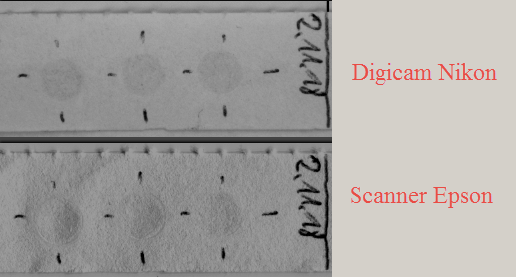
Optimale Kameraeinstellungen
Auflösung
Die Nikon hat eine Auflösung von 3648x2736 Pixel. Damit kann sie die 10-stufige Vergleichskarte nicht mit der gleichen Auflösung abbilden, wie der Scanner. Erst nach hineinzoomen auf 2/5 der Größe, wird die Auflösung vergleichbar. Für die Auswertung des Messstreifens ist somit eine unmittelbare Vergleichbarkeit gegeben.
Autobelichtung
Die Kamera arbeitet hier viel sanfter, als der Scanner. Eine Überbelichtung einzelner Details kommt bei diesen Objekten nicht vor. Die Automatik kann eingeschaltet bleiben. Eine ¾ Blende abblenden gibt zusätzliche Sicherheit.
Schattenbildung
Für eine möglichst gleichmäßige Ausleuchtung wird bei 100% Bewölkung fotografiert. Dennoch wirft der Fotograf einen diffusen Schatten, weil er ja, aus Sicht des Objektes, einen Teil des Himmels verdeckt. Der Aufbau sollte so gestaltet werden, dass nur ein möglichst kleiner Teil vom Himmel abgedeckt wird.
Farben
Keine. Auf Monochrome stellen
Gamma-Korrektur
Alle jpg-Fotos von der Kamera sind Gamma korrigiert. Leider lässt sich das nicht ausschalten. Die unkorrigierten Daten gibt es nur im RAW-Format. Ein JPG-Bild sollte automatisch dazu erstellt werden, damit die korrekte Belichtung gleich überprüft werden kann.
Einstellung: RAW + JPG
Messmethodik
Prinzipiell werden die gleichen Methoden, wie bei den Scans, angewandt. Anpassungen sind bei den Kompensationen der Gamma-Korrektur und der Schattenbildung erforderlich.
Linearität erhalten
Es ist gute messtechnische Praxis, die Linearität der Quellsignale über alle Verarbeitungsschritte zu erhalten. Fotografiert man die linear gestufte Ruß-Skala, so ist es im JPG-Bild allerdings nichtlinear gestuft. Grund ist die Gamma-Korrektur, die jedes digitale Bild enthält. Ohne Gamma-Korrektur würde das Bild am Monitor sehr dunkel und unnatürlich aussehen.
Die richtige Vorgehensweise ist daher
- Die Bilddaten sind eine lineare Abbildung der realen Intensitäten
- Diese Bilddaten werden vermessen
- Nur für die Anzeige am Monitor werden die Bilddaten Gamma korrigiert
Um die Gamma-Korrektur zu vermeiden, muss das RAW-Format selbst entwickelt werden. Für diesen Zweck ist DCraw, eine RAW-Konverter von Dave Coffin, optimal geeignet. Das Kommandozeilen-Tool wird am besten mit einem Batch-File aufgerufen.
Code:
@echo off
"c:\Tools etc\dcraw64.exe" -v -4 -H 0 -W -w -q 3 -d -T DSCN9575.NRW
pause
Parameter:
| -v | sei geschwätzig |
| -4 | schreibe lineare(!) 16-bit Daten |
| -H 0 | übersteuere alle Spitzlichter zu völligem weiß (sollte nicht vorkommen) |
| -W | ignoriere das Histogramm der Datei und verwende einen festen Weißwert |
| -w | benutze den Weißabgleich der Kamera. Wenn unmöglich, verwende eine andere Methode |
| -q 3 | verwende Adaptive Homogeneity-Directed (AHD) Interpolation |
| -d | zeige die RAW Daten als Graustufen Bild ohne Interpolation |
| -T | Ausgabedatei im TIFF-Format mit Metadaten |
| DSCN9575.NRW | Eingabedatei im RAW-Format |
Referenzen:
| Doku der Parameter: | https://www.cybercom.net/~dcoffin/dcraw/dcraw_de.1.html |
| Anwendungsbeispiele: | http://www.guillermoluijk.com/tutorial/dcraw/index_en.html |
| Lineare Konversion: | http://people.csail.mit.edu/kimo/blog/linear.html |
Die lineare TIFF-Datei kann nun in Photoshop eingelesen und ausgemessen werden. Das Bild wird, wegen der fehlenden Gamma-Korrektur sehr dunkel sein. Beim Anpassen der Darstellung muss man sehr darauf achten, die Linearität zu erhalten. Die sicherste Methode ist es, dem Bild ein lineares Farbprofil zuzuweisen, da es die Bilddaten selbst nicht ändert.
Lineares ICC-Profil erstellen
Ein lineares Grau-Profil wird es u.U. nicht geben, aber man kann es selbst recht einfach erstellen. Prinzipielle Schritte:
- Passendes Ausgangs-Profil wählen, z.B. sGray
- Gamma auf 1,00 setzen
- Namen ändern, z.B. auf Linear sGray und abspeichern
Im Detail (PS CS4:
- Menü/Bearbeiten/Alle Menübefehle einblenden
- Menü/Bearbeiten/Farbeinstellungen/Arbeitsfarbräume Grau/XY aufklappen und „sGray“ wählen
- Arbeitsfarbräume Grau/sGray aufklappen und „Eigenes Gamma…“ wählen
- Name auf „Linar sGray“ und Gamma auf 1,00 ändern
- Mit OK schließen
- Arbeitsfarbräume Grau/“Linear sGray“ aufklappen und „Graustufen speichern…“ wählen
- Dateinamen angeben, z.B. „Linear_sGray.icc“ und „Speichern“
- Fenster „Farbeinstellungen“ mit „Abbrechen“(!) schließen, damit die Defaulteinstellungen ungeändert bleiben.
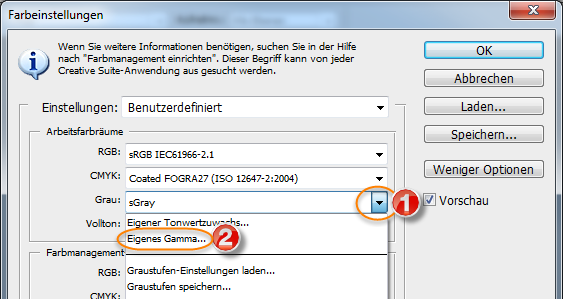
Lineares ICC-Profil zuweisen
Beim Laden der linearen Tiff-Datei in Photoshop wird dem Bild das Standard-Farbprofil zugewiesen. Danach ist es am Monitor sehr dunkel. Um es aufzuhellen können wir dem Bild ein lineares Farbprofil zuweisen:
- Menü/Bearbeiten/Alle Menübefehle einblenden
- Menü/Bearbeiten/“Profil zuweisen…“
- Profil: „Linear sGray“ wählen und mit OK schließen
„Profil zuweisen“ ändert die Bilddaten nicht, sondern nur deren Interpretation. Im Gegensatz dazu steht der Befehl „In Profil umwandeln“, der die Bilddaten ändert.
Schatten kompensieren
Der fotografische Aufbau unter freien Himmel wirft einen diffusen Schatten, der visuell kaum wahrnehmbar, aber messtechnisch eindeutig sichtbar wird. Es ist daher sinnvoll, für jeden Messpunkt die Umgebungshelligkeit individuell zu bestimmen:
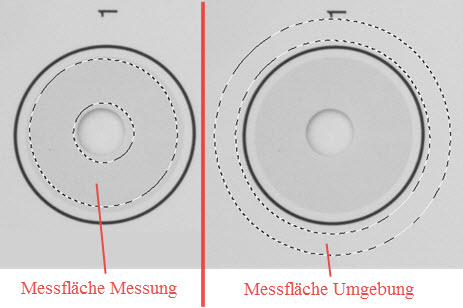
Jeder Messwert wird auf die unmittelbare Umgebung bezogen um eine ungleichmäßige Beleuchtung zu kompensieren. In Photoshop bietet sich dafür das Pfad-Werkzeug an. Die Messflächen sind als Pfade gespeichert und werden bei Bedarf in Auswahlbegrenzungen konvertiert.
Die Berechnungsschritte sind hier beschrieben.
Ergebnisse
Linearität
Der Digicam-Workflow hat eine sehr gute Linearität. Der Korrelationskoeffizient ist 99,91%. Die mittlere Abweichung von der Geraden beträgt 0,098 RZ-Einheiten. Der Kalibrationsfehler ist demnach kleiner als 0,1 RZ-Einheiten.
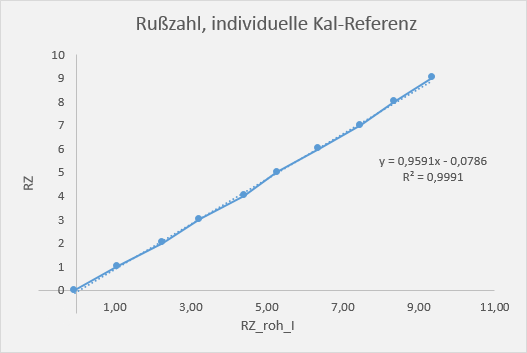
Messung 181102
Für diese Messung wurde die Kalibrationskennlinie mit den Rußzahlen 0 … 3 aufgespannt. Die Gleichung lautet:
| RZ = 0,9981*RZ_roh + 0,0963 |
Der mittlere Kalibrationsfehler (durchschnittliche Abweichung von der Kal-Geraden) beträgt 0,064 RZ-Einheiten. Der kleinere Kalibrationsbereich verringert den mittleren Kal-Fehler von 0,098 auf 0,064 Einheiten.
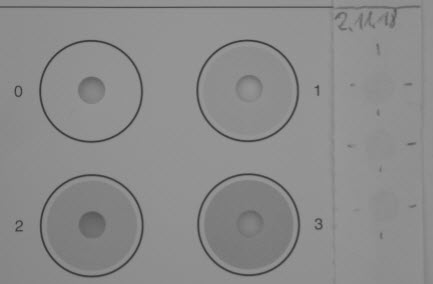
Einzelwerte der Messung 181102:
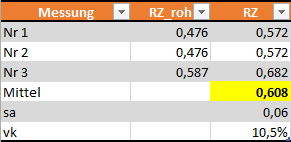
Unter Einbeziehung des Kalibrationsfehlers kann man die Rußzahl dieser Messung, bestimmt nach der Digicam-Methode, mit
| RZ = 0,6 ±0,1 |
abschätzen.
Weitere Methodenbeschreibungen
- Methodenbeschreibung Bacharach
- Methodenbeschreibung Scan
- Methodenbeschreibung Fotografie
| < Artikelanfang | ∧ Seitenanfang |
